电脑瘫痪重装系统教程(解决电脑瘫痪的终极方法)
电脑是我们日常生活和工作中不可或缺的工具,但在使用过程中,有时我们会遇到电脑瘫痪的情况。这时候,重装系统是解决问题的最终方法。本文将为大家介绍一套简单易行的电脑瘫痪重装系统教程,帮助大家快速恢复电脑正常使用。
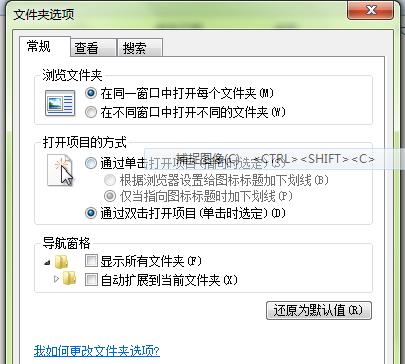
一、备份重要数据
在进行电脑重装之前,首先要做的是备份重要数据。连接移动硬盘或使用云存储服务将个人文件、图片、视频等重要资料备份到安全位置。
二、获取安装介质
在准备进行电脑重装之前,需要准备一个安装介质。可以选择使用光盘、U盘或者下载镜像文件并制作启动盘。
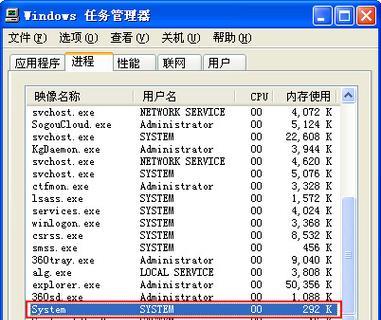
三、进入BIOS界面
重启电脑后,按下指定的按键进入BIOS设置界面。一般常见的按键有F2、F12、Delete等,不同品牌的电脑可能有所不同。
四、调整启动顺序
在BIOS界面中,找到启动顺序选项,将启动介质调整为光盘或U盘。确保电脑能够从安装介质启动。
五、保存设置并重启
在调整启动顺序后,保存设置并重启电脑。电脑会自动从安装介质启动,并进入系统安装界面。
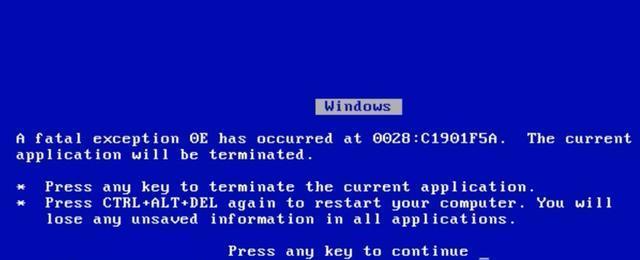
六、选择语言和时区
在系统安装界面中,选择合适的语言和时区。这些设置将影响到系统的使用体验。
七、点击“安装”按钮
在语言和时区设置完成后,点击“安装”按钮,开始系统的安装过程。耐心等待系统的安装完成。
八、选择磁盘分区
在安装过程中,会出现磁盘分区的选择界面。根据个人需求和硬盘情况,选择适当的磁盘分区方案。
九、格式化磁盘
在选择磁盘分区后,系统会提示是否需要格式化磁盘。如果需要清空原有数据,请务必选择“是”。
十、自定义设置
安装过程中,可以进行一些自定义设置,如输入用户名、计算机名等。根据个人喜好进行设置。
十一、等待系统安装完成
在进行自定义设置之后,点击“下一步”按钮,系统会自动进行安装。这个过程需要一些时间,请耐心等待。
十二、重新启动电脑
系统安装完成后,会提示重新启动电脑。点击“重新启动”按钮,电脑将重启并进入新安装的系统。
十三、更新驱动程序
重装系统后,为了保证电脑正常运行,需要及时更新驱动程序。可以通过设备管理器或官方网站下载最新的驱动程序进行安装。
十四、恢复重要数据
在重装系统之后,可以将之前备份的重要数据恢复到电脑中,确保不会丢失任何重要文件。
十五、安装常用软件
根据个人需求安装常用软件。例如,浏览器、办公软件、杀毒软件等,使电脑恢复到正常使用状态。
通过本文的教程,我们学习了如何在电脑瘫痪的情况下进行系统重装。重装系统是解决电脑瘫痪问题的最终方法,可以帮助我们快速恢复电脑的正常使用。在进行重装系统之前,一定要备份好重要数据,并按照步骤进行操作,确保整个过程顺利进行。重装完系统后,记得更新驱动程序、恢复重要数据和安装常用软件,让电脑重新变得高效稳定。













